Comment rediriger après l'inscription dans WordPress
Publié: 2023-03-29Vous voulez rediriger après l'inscription dans WordPress mais vous ne savez pas comment ? Cet article vous montre comment configurer la redirection WordPress après l'inscription sur votre site Web !
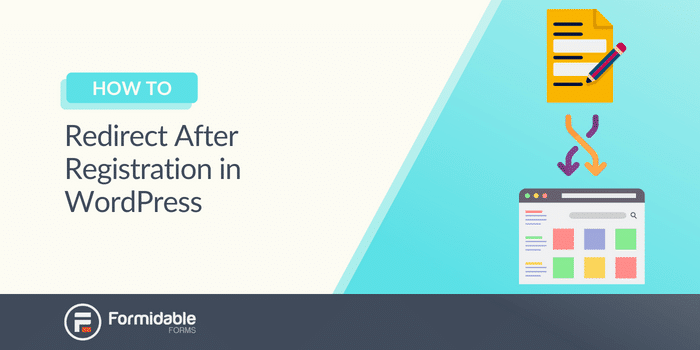
Temps de lecture approximatif : 3,5 minutes
Vous voulez offrir à vos utilisateurs la meilleure expérience en les redirigeant après l'inscription dans WordPress ?
Alors vous êtes au bon endroit.
Avec Formidable Forms, vous pouvez créer des formulaires d'inscription personnalisés et configurer des redirections pour guider les utilisateurs vers les étapes suivantes.
Et cet article vous guidera à travers les étapes de redirection après l'inscription avec un simple plugin WordPress : Formidable Forms .
Alors, allons-y !
Comment rediriger après l'inscription dans WordPress
Formidable Forms est le moyen le plus simple de rediriger les utilisateurs après leur inscription dans WordPress.
Sa combinaison de simplicité et de fonctionnalités avancées facilite l'ensemble du processus afin que vous puissiez vous concentrer sur d'autres zones de votre site Web. Et que ce soit pour les cours, les adhésions ou même les connexions WooCommerce, Formidable fait le sale boulot pour vous.
Pas de codage ou besoin d'ajouter des filtres à wp-login.php.
Faites simplement glisser et déposez, puis configurez la redirection après la connexion vers une page spécifique. Facile!
Donc, pour commencer, vous aurez besoin du plan d'affaires, qui vous donne accès au module complémentaire d'enregistrement des utilisateurs.
Obtenez des formulaires formidables maintenant !
Vous pouvez vous rendre sur notre page de tarification et faire installer et activer Formidable.
Ensuite, il y a quelques étapes faciles :
- Installer le module complémentaire d'enregistrement des utilisateurs
- Créer un formulaire d'inscription
- Configurer les paramètres d'enregistrement
- Personnaliser les paramètres de redirection
- Publiez votre formulaire

Étape 1 : Installez le module complémentaire d'enregistrement des utilisateurs
Tout d'abord, rendez-vous sur votre tableau de bord WordPress et accédez à Formidable → Add-Ons .
Ensuite, recherchez le module complémentaire d'enregistrement des utilisateurs .
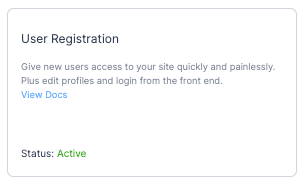
Ensuite, installez-le et activez-le pour pouvoir accéder aux paramètres d'enregistrement des utilisateurs dans votre formulaire.
Il est maintenant temps de créer votre formulaire.
Étape 2 : Créer un formulaire d'inscription
Dirigez-vous vers Formidable → Formulaires et cliquez sur Ajouter nouveau pour créer votre formulaire.
Ensuite, vous pouvez choisir parmi l'un de nos modèles de formulaire prédéfinis (comme le modèle d'inscription d'utilisateur) ou un formulaire vierge pour créer votre formulaire à partir de zéro.
L'avantage de notre modèle d'enregistrement d'utilisateur est qu'il peut vous faire gagner beaucoup de temps et que de nombreux paramètres dont vous avez besoin sont déjà configurés. L'ajout ou la suppression de champs peut également ajuster le formulaire en fonction de vos besoins.
Une fois votre choix fait, nommez votre formulaire et cliquez sur Créer .
Le plugin vous amènera à son générateur de formulaires par glisser-déposer, où vous pourrez commencer à personnaliser votre formulaire. N'hésitez pas à ajouter les champs dont vous pourriez avoir besoin ou à ajuster les paramètres de champ dans la barre latérale Options de champ .
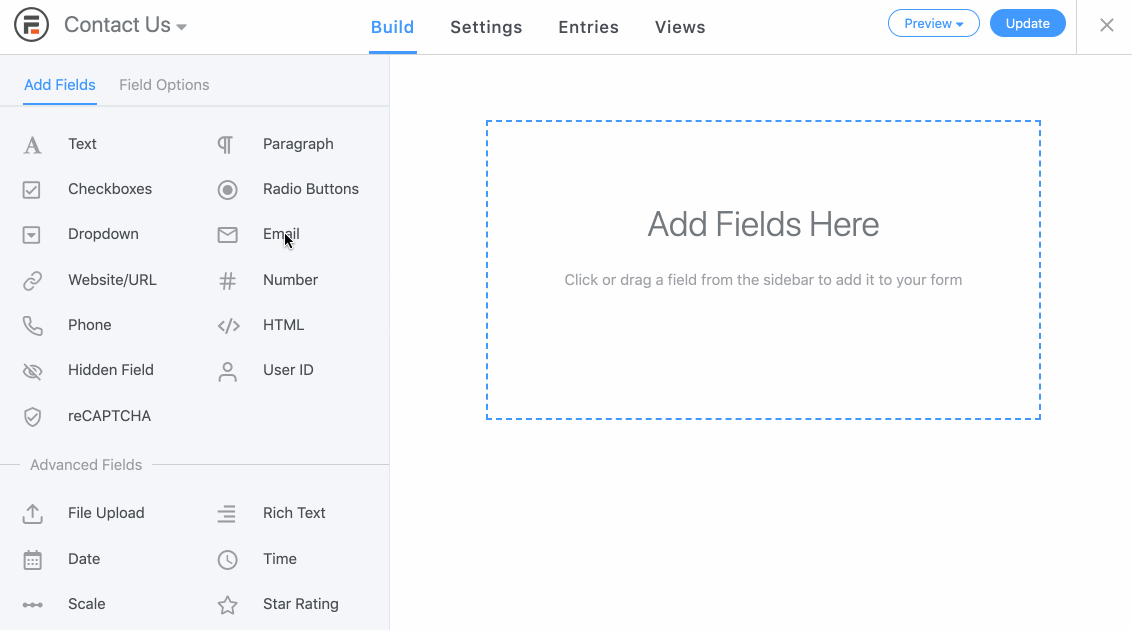
Une fois que vous avez terminé de créer votre formulaire, cliquez sur Mettre à jour pour enregistrer vos modifications.
Ensuite, nous nous dirigerons vers l'onglet Paramètres pour configurer nos paramètres d'enregistrement.
Étape 3 : Configurer les paramètres d'enregistrement
Dans la section Paramètres , accédez à l'onglet Actions et notifications .
Recherchez l' utilisateur d'enregistrement sous Actions de formulaire . Si vous avez choisi notre modèle d'enregistrement d'utilisateur , l'action existerait déjà sous Actions de formulaire .
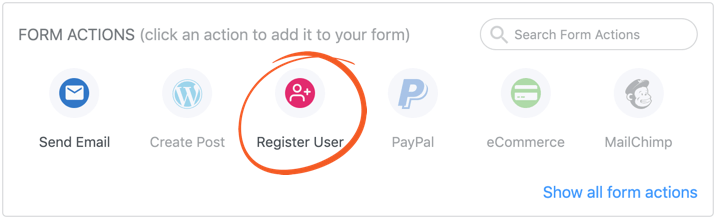
Une fois l'action créée, faites défiler jusqu'à celle-ci pour commencer à modifier vos paramètres :

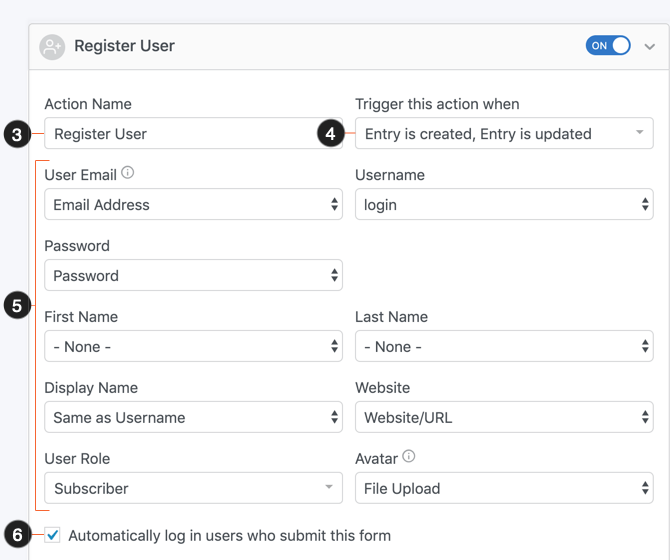
Vous pouvez personnaliser certains d'entre eux selon vos préférences. Mais vous souhaitez mapper les sections User Email et Password aux champs appropriés.
Si vous souhaitez vous connecter automatiquement après avoir soumis le formulaire, cochez la case Connecter automatiquement les utilisateurs qui soumettent ce formulaire . Vous pouvez également attribuer un rôle d'utilisateur en fonction du formulaire.
Vous pouvez personnaliser les autres champs, mais ce sont les principaux pour vous assurer que vous avez configuré.
Une fois cela fait, il est temps de mettre en place la redirection.
Étape 4 : Personnalisez les paramètres de redirection
Vous avez deux options pour rediriger ici : définir des pages globales ou définir des pages spécifiques .
Nous allons vous montrer comment faire les deux.
Rediriger après l'inscription dans WordPress avec les paramètres globaux de Formidable
Si vous préférez avoir une page définie pour vos redirections, vous pouvez la configurer dans les paramètres globaux .
Allez donc dans Formidable → Global → Inscription . Ici, vous pouvez choisir votre page de connexion/déconnexion , la page de réinitialisation du mot de passe ou la page d'enregistrement .
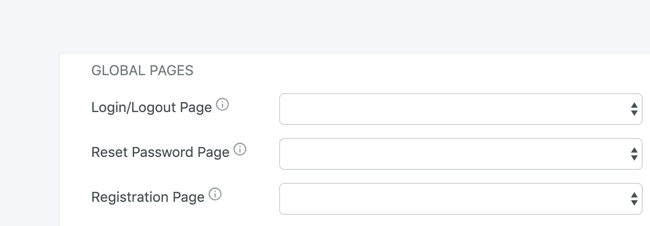
N'oubliez pas que vous devrez créer ces pages avant de pouvoir les définir.
Mais, une fois que vous les aurez sélectionnés, les utilisateurs seront automatiquement redirigés.
Maintenant, si vous souhaitez personnaliser votre redirection vers une page ou une URL spécifique, consultez l'option suivante
Rediriger après l'inscription dans WordPress avec l'action de redirection de Formidable
Dans la section Actions & Notifications , cliquez sur l'action Formulaire de confirmation .
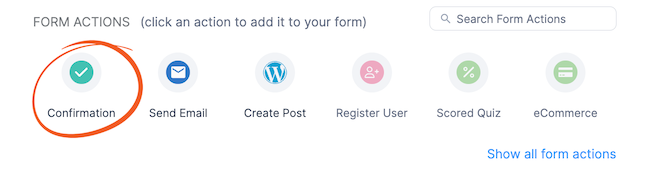
Ensuite, faites défiler jusqu'à l'action Confirmation et sélectionnez Rediriger vers l'URL . Ensuite, vous pouvez entrer l'URL vers laquelle vous souhaitez que vos utilisateurs soient redirigés après l'enregistrement dans le champ URL de redirection .
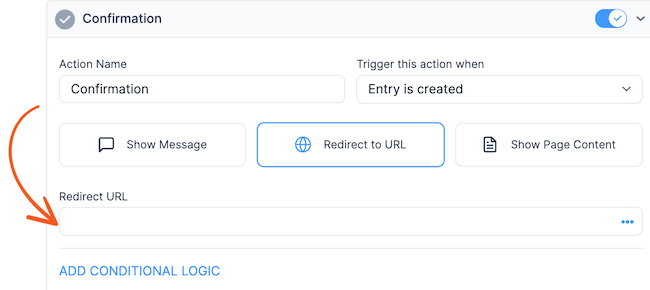
Si vous souhaitez rediriger vers une URL sur votre site WordPress, vous pouvez utiliser le shortcode [siteurl] . Par exemple, vous pouvez configurer l'URL de redirection comme ceci :
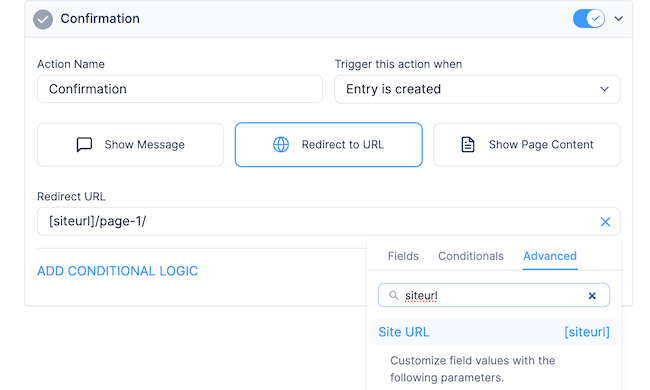
Alors, gardez les choses simples et faites en sorte que les utilisateurs de WordPress redirigent vers votre URL d'accueil ou mélangez-les et fournissez une page personnalisée !
Il ne vous reste plus qu'à publier votre formulaire pour que vos utilisateurs puissent s'inscrire !
Étape 5 : Publiez votre formulaire
Dirigez-vous vers la publication ou la page où vous souhaitez afficher votre formulaire d'inscription.
Ensuite, ajoutez un nouveau bloc WordPress et recherchez le bloc Formidable .
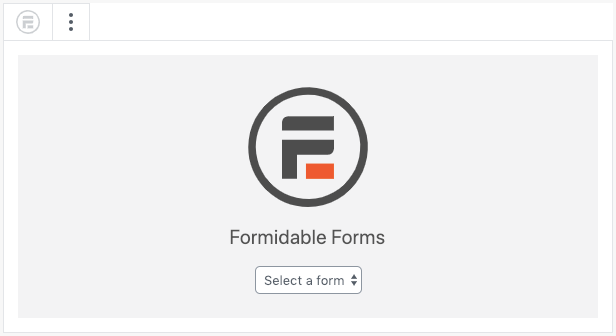
Sélectionnez ensuite votre formulaire dans le menu déroulant et il s'affichera.
Enfin, mettez à jour votre message/page ; votre formulaire est en direct pour que tout le monde le remplisse !
Obtenez des formulaires formidables maintenant !
Emballer
Et c'est tout ce qu'il faut pour rediriger vers une page personnalisée après inscription dans WordPress !
Juste un seul plugin de formulaire et de redirection et un petit bâtiment de formulaire.
Il est maintenant temps de configurer la redirection des utilisateurs après la connexion ! Vous pouvez utiliser une méthode similaire pour vos pages de connexion afin de pouvoir rediriger vers une page dans WordPress après une connexion réussie.
Enfin, suivez-nous sur Facebook, Twitter et YouTube pour d'autres trucs et astuces WordPress !
En savoir plus sur les soumissions de formulaires
Saviez-vous que Formidable Forms est l'un des plugins de création de formulaires WordPress les plus rapides disponibles aujourd'hui ? Si vous ne l'utilisez pas déjà, lancez-vous avec notre plugin gratuit ou la version pro complète !

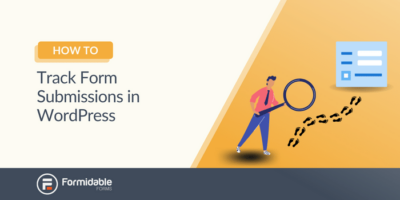 Comment suivre les soumissions de formulaires dans WordPress [The Easy Way!]
Comment suivre les soumissions de formulaires dans WordPress [The Easy Way!]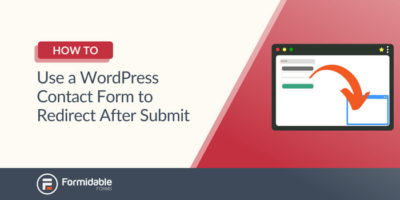 Comment utiliser un formulaire de contact WordPress pour rediriger après la soumission
Comment utiliser un formulaire de contact WordPress pour rediriger après la soumission